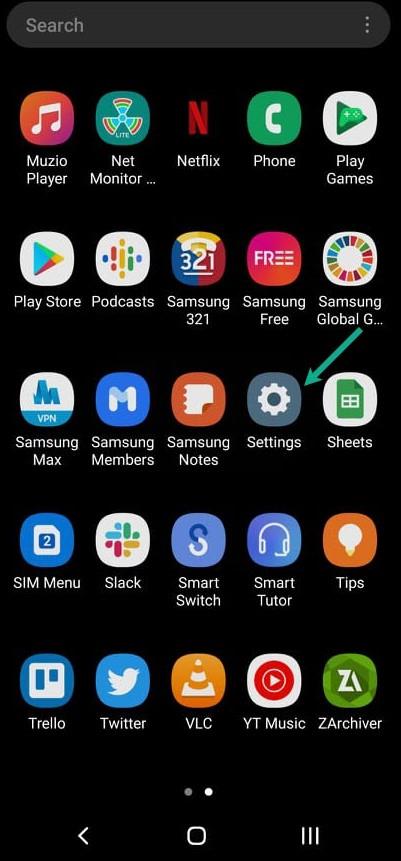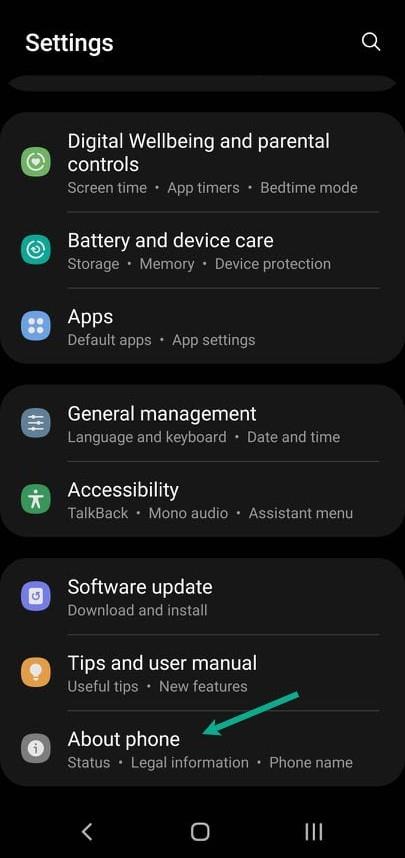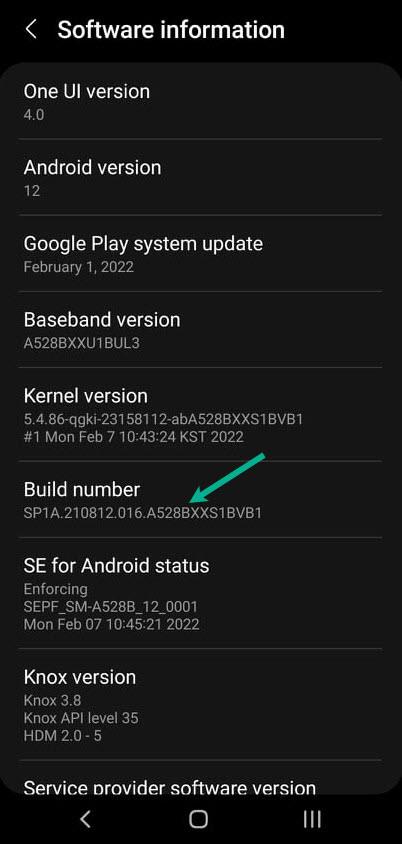Vil du vite trinnene for Android deaktivere absolutt Bluetooth -volumkontroll i Android -telefoner? En av funksjonene som Android -brukere kontrollerer er det absolutte Bluetooth -volumet. Med absolutt Bluetooth -volum kan Android -brukere justere enhetsvolumet med Bluetooth -enheten de er koblet til, så vel som volumet på telefonen med bare ett volumkontroll. Absolutt Bluetooth -volum er en funksjon som er tilgjengelig på Android 6.0 og UP -versjon av smarttelefoner. Den lar telefonen kommunisere lyddata via telefonen, endre disse dataene for å matche volumet og deretter kontrollere Bluetooth -enhetens volum for å sikre at nøyaktig volum oppnås. Mens Bluetooth -enheten kan oppdage og justere volum basert på endringer fra Android -smarttelefonen, kan endringer i Bluetooth -enheten også sees i Android -enhetens volumkontroller. Dette betyr at hvis noen senker nivået på en Bluetooth -høyttaler eller Bluetooth -headset mens det er koblet til telefonen din, vil begge volumet bli speilet i telefonens kontroller. I denne artikkelen vil vi vise deg hvordan brukere som bruker Android deaktiverer absolutt Bluetooth -volumkontroll siden mange Android -brukere enheter ikke er optimalisert for å bruke denne funksjonen.


Bluetooth-tilkobling er en trådløs teknologi med kort rekkevidde som lar mobile enheter utveksle data over korte avstander. Det brukes mest til å erstatte kablede tilkoblinger, utveksle filer mellom tilstøtende enheter og koble til mobiltelefoner og musikkspillere til Bluetooth -headset. For å koble Bluetooth -enhetene dine med Android -telefonene dine, datamaskinen eller et Bluetooth -headset, bruker den radiobølger i stedet for ledninger eller kabler. Bluetooth er en trådløs kommunikasjonsteknologistandard som kan finnes i millioner av varer som vi bruker daglig, for eksempel headset, smarttelefoner, bærbare datamaskiner og bærbare høyttalere.
Hvordan gjøre Android deaktiverer absolutt Bluetooth -volumkontroll for tilkoblet Bluetooth -enhet? Slik gjør du det


De fleste Android -enheter har absolutt Bluetooth -volum satt på som standard. Imidlertid er mange Bluetooth-aktiverte enheter ikke bygget for å håndtere absolutt Bluetooth-volum, og dermed kan noen brukere oppleve lydproblemer når de bruker funksjonen.
Slik gjør du Android deaktiverer absolutt Bluetooth -volumkontroll for å fikse lydproblemer og telefonvolumproblemer for alle enhetene til Android.
Aktiver utvikleralternativer
På Android -smarttelefonene lar innstillinger for utvikleralternativer deg justere systeminnstillinger som hjelper til med profil og feilsøking av appytelse. Du kan for eksempel aktivere USB -feilsøking, samle inn en feilrapport, tillate visuell tilbakemelding for kraner, flash -vindusoverflater når de oppdaterer, deaktiver Bluetooth -enhetsvolum og bruker GPU for 2D -grafikkgjengivelse, blant annet. Utvikleralternativer er en meny med avanserte skjulte innstillinger. Det er skjult for å unngå å aktivere alternativer som kan ha utilsiktede konsekvenser, spesielt for nybegynnere. Utviklerinnstillinger er skjult for å forhindre at uerfarne brukere feilaktig muliggjør noen av alternativene, noe som kan føre til uventede utfall. Aktivering av utvikleralternativ er en av forutsetningene for å deaktivere Android Absolute Bluetooth-volumkontroll.
Tid nødvendig: 5 minutter.
Aktivering av utvikleralternativer
- på Android -enheten din, gå til Android -innstillingsappen din.
Dette lar deg gå til innstillinger -app -menyen til Android -enheten din.
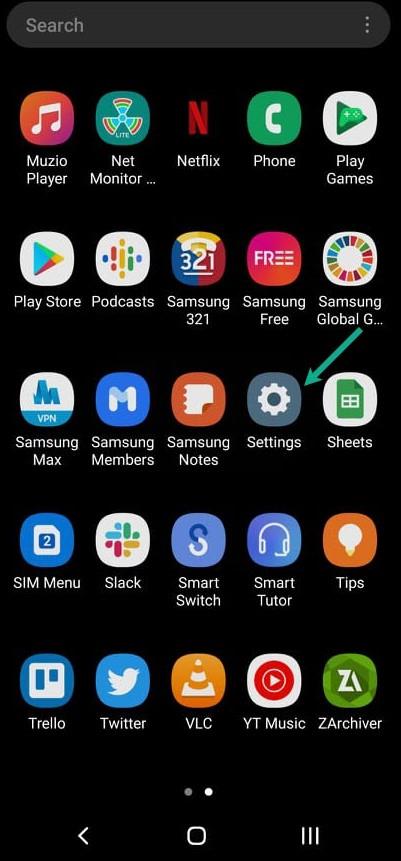
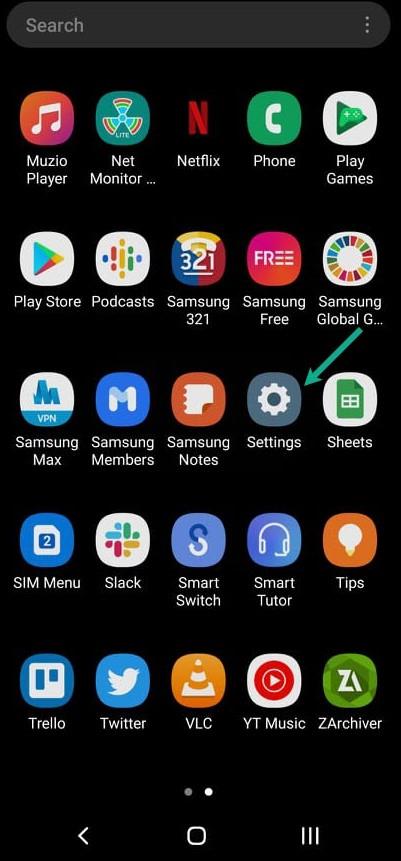
- bla ned til du finner om telefon og trykk den
Dette lar deg gå til omtrent telefon.


- På OM -telefonen, hvis du ikke har aktivert utviklermodus, trykker du på byggnummeret syv ganger for å aktivere utvikleralternativer.
Dette lar deg aktivere utvikleralternativer.


Deaktiver absolutt Bluetooth -volum for Bluetooth -enheter
Absolutt Bluetooth -volumkontroll på Android forbedrer lydkvaliteten til smarttelefonenheter og lar brukerne presis kontroll over lydnivåene, men det kan forårsake problemer på noen Android -enheter som ikke er designet for absolutt volumkontroll. Følg trinnene nedenfor for å deaktivere absolutt Bluetooth -volum på Android -telefonen din.
Deaktivere absolutt volumkontroll for Bluetooth -headset
Trinn 1: På Android -enheten din, gå til telefoninnstilling -appen din. Dette lar deg gå til innstillinger -app -menyen til Android -smarttelefonen din.


Trinn 2: Bla ned til du finner om telefon og trykk den. Dette lar deg gå til omtrent telefon.


Trinn 3: På OM -telefonen, trykk ENTROBUSER -alternativer. Dette lar deg gå til utvikleralternativer.


Trinn 4: På utvikleralternativene, bla ned til du finner deaktivert absolutt Bluetooth -volum, og deretter slå på Android Absolute Bluetooth -volum. Dette vil la deaktivere absolutt volum.


Dette vil deaktivere Android Bluetooth -enheter absolutt volum.
Du skal kunne kontrollere volumet på Android -smarttelefonen og Bluetooth -enhetene hver for seg etter at du har deaktivert absolutt volum. Du må justere volumet til Bluetooth -høyttaleren din ved hjelp av selve høyttaleren. Det samme er tilfelle for Bluetooth-headset, hodetelefoner og andre volumkaperbare Bluetooth-enheter.
Å justere volumet på Android -smarttelefonen din, derimot, bør ikke påvirke volumet på Bluetooth -enhetene dine. Lyden til Bluetooth -høyttaleren din vil ikke bli høyere eller mykere hvis du øker eller velger å lave volum på telefonen.
Hvis du er en Android -bruker som ikke vil deaktivere absolutt volum, kan du prøve feilsøkingsprosedyrene nedenfor for å løse Bluetooth -problemer du opplever, for eksempel problemer med lite volum, tilkobling og forferdelig lyd.
Juster Bluetooth AVRCP -versjonen til en høyere versjon


AVRCP er en Bluetooth -profil som kobler lyd- eller videoavspillingsenheter til eksterne kontrollere som smarttelefoner. Audio/Video Remote Control Profile (AVRCP) er et forkortelse for Audio/Video Remote Control Protocol. Dette omtales som en Bluetooth -profil, som er en type språk som brukes av Bluetooth -dingser for å kommunisere med hverandre. Profilen tilbyr et tilpasset kommunikasjonsformat som forenkler kontroll. Denne profilen brukes ofte til å koble telefoner til biler. De vil mest sannsynlig vises som en smarttelefon -app for å kontrollere medieenheter. Du vil merke hvorfor smarttelefonappen har mer å tilby når teknologien utvikler seg når du går gjennom utgavene.
Justere AVRCP til høyere versjon
Trinn 1: Gå til innstillingen din på smarttelefonen din.
Trinn 2: Bla ned til du finner om telefon og trykk den.
Trinn 3: På OM -telefonen, trykk ENTROBUSER -alternativer.
Trinn 4: Bla ned til Bluetooth AVCRP -versjon og endre ACRP 1.5 (standard) til AVRCP 1.6
Deaktiver taleanrop for Bluetooth
Du kan fikse problemet med lavt volum av eksterne enheter ved å deaktivere taleanropinnstillinger for Bluetooth -tilkoblede enheter.
Deaktivering av telefonsamtaler for Bluetooth
Trinn 1: Gå til innstillingen din på smarttelefonen din.
Trinn 2: Velg tilkoblede enheter.
Trinn 3: Trykk tidligere tilkoblede enheter.
Trinn 4: Trykk på girikonet ved siden av den tilkoblede enheten.
Trinn 5: Veksler av telefonsamtaler.
Forsøk å se om du er lavt volumproblem er å fikse, hvis det ikke er fikser, prøv å glemme enheten, så prøv å parre enheten din.
tilbakestill trådløse tilkoblinger
Du kan prøve å tilbakestille trådløse innstillinger hvis du opplever problemer med Android Absolute Bluetooth -volumkontroll. Det meste av tiden tilbakestiller den trådløse tilkoblingen kan løse problemet med den Bluetooth -tilkoblede enheten.
tilbakestille trådløse tilkoblinger
Trinn 1: Gå til innstillingen din på smarttelefonen din.
Trinn 2: Trykk på System.
Trinn 3: Velg tilbakestillingsalternativer.
Trinn 4: Trykk RESET, Wi-Fi, Mobile & Bluetooth.
Trinn 5: Trykk på Reset -innstillinger.
Trinn 6: Start Android -enhetene dine på nytt etter at du har tilbakestilt de trådløse tilkoblingene.
Trinn 7: Par Bluetooth -gadget.
Aktiver absolutt volumkontroll
De fleste Android -smarttelefoner har absolutt volumkontroll aktivert som standard. I tilfelle brukeren ikke vet hvordan de skal aktivere det absolutte Bluetooth -volumet, kan du aktivere det ved å følge trinnene nedenfor.
muliggjør absolutt Bluetooth -volum
Trinn 1: På Android -smarttelefonen din, gå til telefoninnstilling -appen din. Dette lar deg gå til innstillinger -app -menyen til Android -smarttelefonen din.
Trinn 2: Bla ned til du finner om telefon og trykk den. Dette lar deg gå til omtrent telefon.
Trinn 3: På OM -telefonen, trykk ENTROBUSER -alternativer. Dette lar deg gå til utviklermodus.
Trinn 4: På alternativet Utvikler, bla ned til du finner deaktivert absolutt Bluetooth -volum, og deretter slå av Android Absolute Bluetooth -volum. Dette vil la absolutt Bluetooth -volum på Android.
konklusjon
Fordi noen Bluetooth -dingser ikke er kompatible med absolutt volumkontroll, er det en trøst at Android ikke permanent muliggjorde innstillingen. Videre krever forbrukere noen ganger mer kontroll over enhetene sine for å øke volumet. Deaktivering av absolutt Bluetooth -volum på Android -smarttelefonen din, uansett merke, bør være enkel nok. Så lenge utvikleralternativet er aktivert i innstillingene, kan du oppnå dette. Det er enkelt når du har gjort det.
foreslo feilsøkingsveiledning:
- Hvordan fikse Discord High CPU -bruk: lenke
- Hvordan fikse feilkode 0x0 på Windows: lenke
- Hvordan fikser du ‘Beklager at noe gikk galt’ på Instagram? : Lenke